许多情况下大家必须进到BIOS设置管理员密码、设置U盘启动这些操作,而不一样品牌的笔记本进到BIOS的方法是不一样的,下面就和大伙儿具体解读电脑上进到联想bios设置启动项的方法吧。
1、开机到Logon时,迅速按住Del键(有的很有可能为F8键),便会进到BIOS。
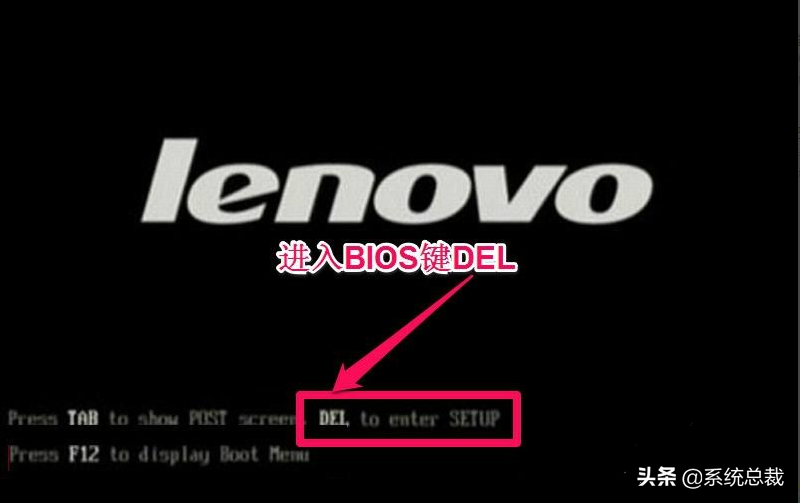
2、进到BIOS后,先选择“Security(安全)”,寻找“Secure Boot”,按Enter进到子项。
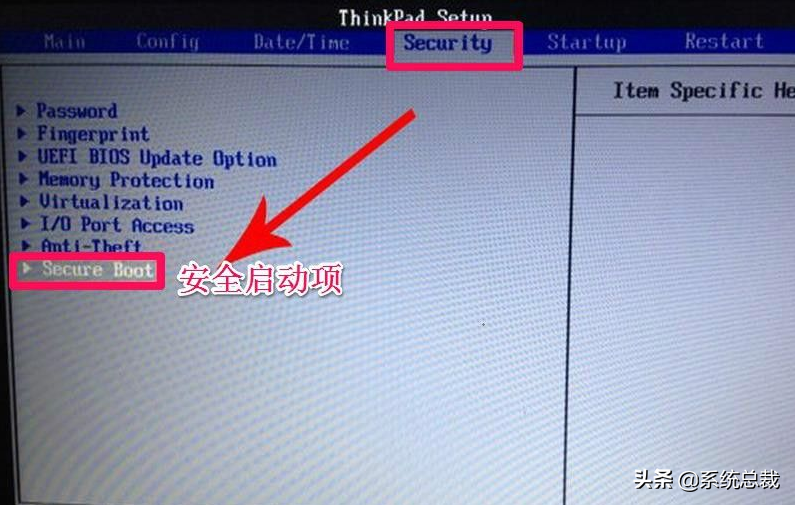
3、在子项中,将Secure Boot的值设为“Disabled”,要启用传统式方式 ,务必关闭这一安全启动项,Disabled为关闭的意思。
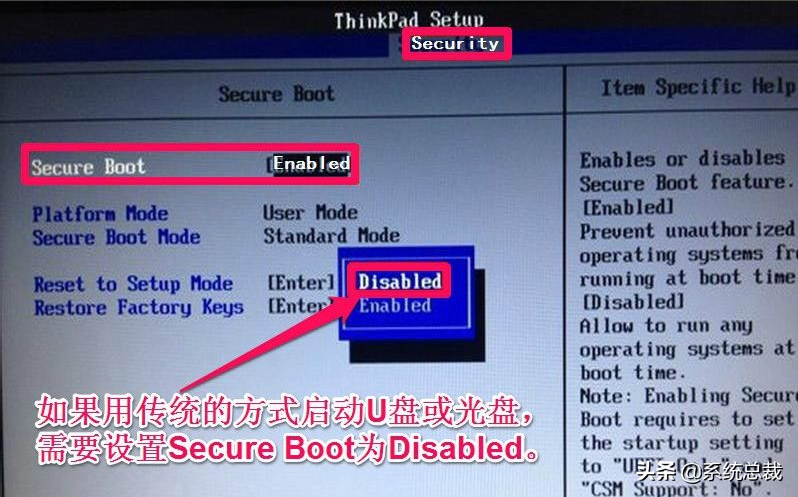
4、随后再到“Startup”,将“UEFI/Legacy Boot”设置为"Both",设置以后,会弹出UEFI/Legacy Boot Priority项,将其值设置为“Legacy First”。

5、随后再寻找Boot,进到子菜单,

6、选择USB-HDD(U盘有时候显示的是名字,如USB:Kingn......),用 键或-键,把该项挪到最上边第一项,即是第一启动。
假如用光碟启动,选择图上第五项,挪到最上边即是第一启动,光碟一般含有CDROM,DVD-RAM这些这类词。
设置好后,按F10开展保存设置,重启电脑上后,就可以自动从U盘或光碟启动。
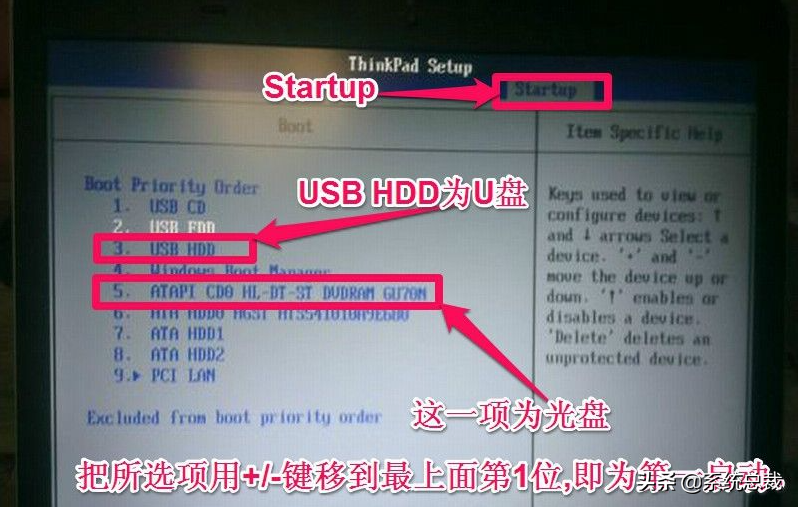
以上内容便是和各位共享的联想电脑上启动项在bios设置的全过程了,假如我们对联想电脑上的bios不熟练得话可以看一看本文是怎样操作的。

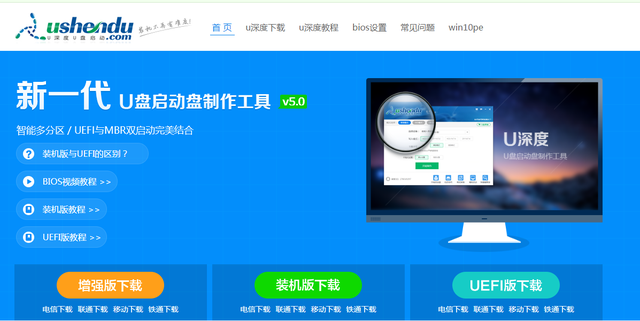
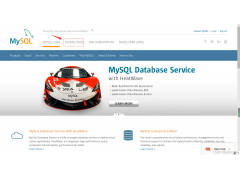

![RedHat服务器上[Errno 5] OSError: [Errno 2]的解决方法](https://img.pc-daily.com/uploads/allimg/4752/11135115c-0-lp.png)

